开机过程中电脑无法加载桌面,加载失败后重启,这个问题是中毒了么?很多情况下不是的,而是桌面进程“explorer”丢失了无法加载导致的,可以先试试小编下面的解决方法,如果还是不行,就建议进入安全模式,杀毒试试看
1、打开任务管理器,因为无法通过右键任务栏进入,可以通过快捷键 Ctrl+Shift+Esc,然后进程找一下“explorer”
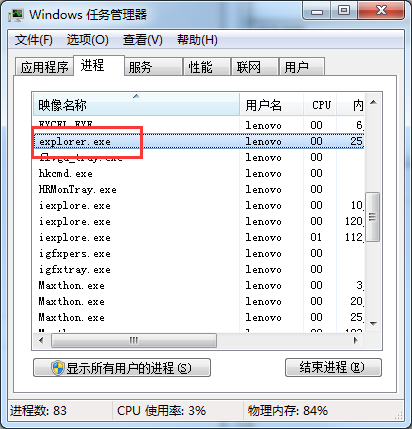
2、如果有的话,右键结束进程,之后新建进程:文件--新建任务,在里面输入“explorer”,然后确定,一般即可解决;
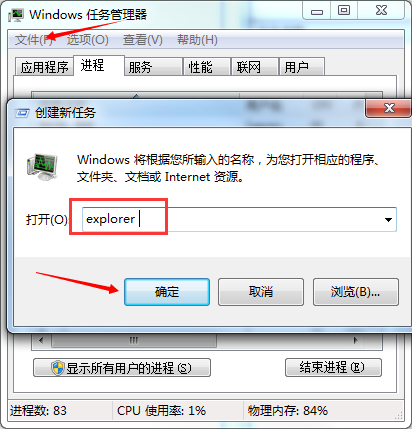
3、如果进程中没有“explorer”进程,直接新建进程即可。
二、如果系统是win10的,可以备份数据之后选择重置解决,操作如下:
1、打开任务管理器--运行新任务,里面输入 systemreset;
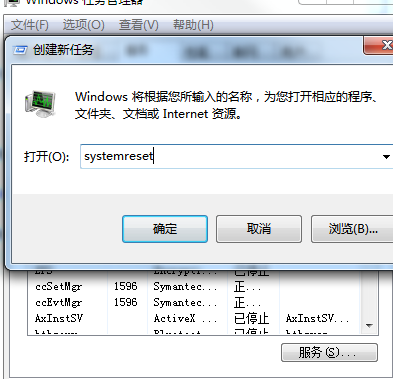
2、选择需要重置的方式即可。
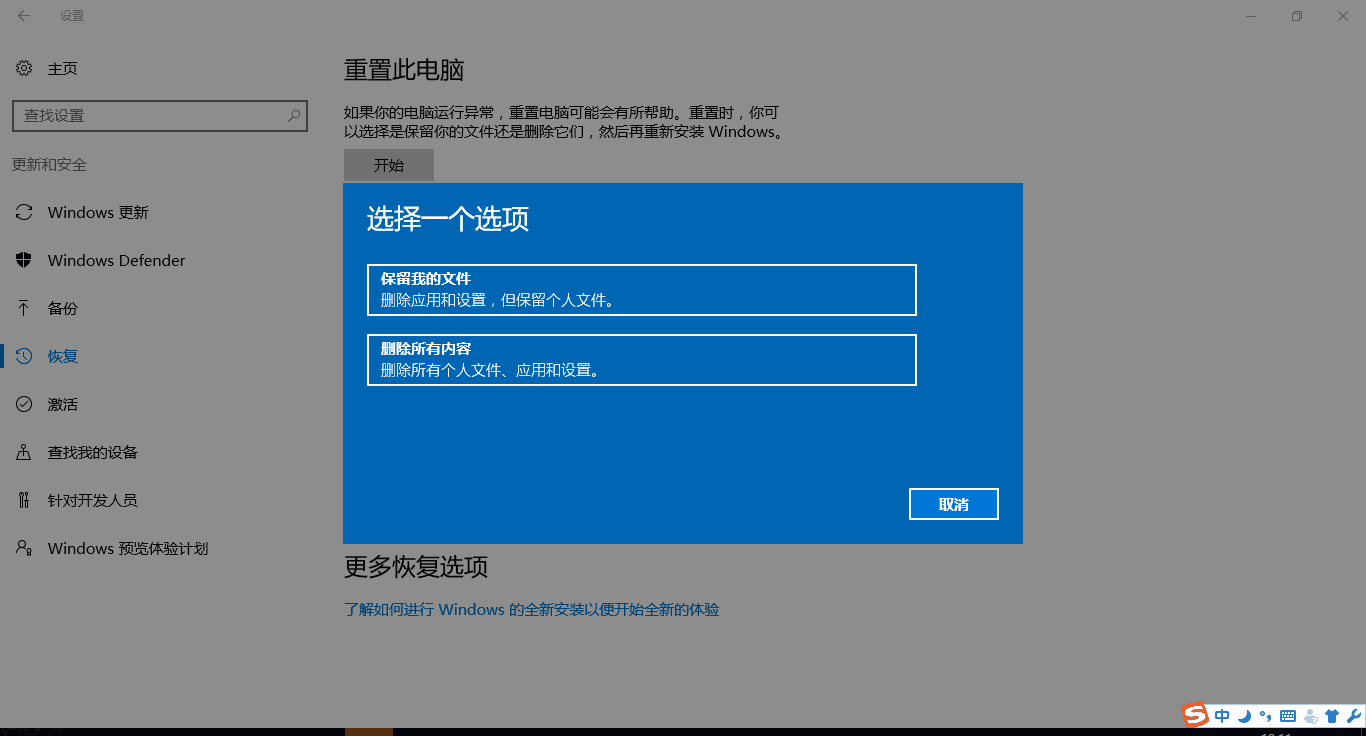
总结,以上就是小编我大家总结的如何解决桌面无法加载的解决办法了
上一篇:windows7切换用户上不了网